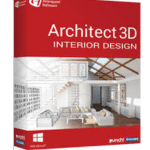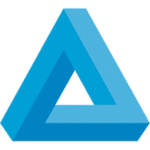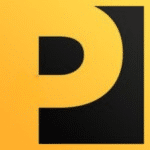برنامج Craft Edge Sure Cuts A Lot Pro | لتصميم الأعمال اليديوية والفنية
برنامج Craft Edge Sure Cuts A Lot Pro هو برنامج قوي وسهل الاستخدام مصمم خصيصًا لإنشاء وقص التصاميم باستخدام آلات القطع الإلكترونية، والتي تُعرف أيضًا باسم قواطع الفينيل أو الراسمات. يتيح البرنامج للمستخدمين قص مجموعة متنوعة من المواد مثل الفينيل، ومواد نقل الحرارة، والورق، والورق المقوى، وغيرها، مما يمكنهم من إنشاء ملصقات مخصصة، ولافتات، وقوالب استنسل، ومشاريع فنية يدوية.
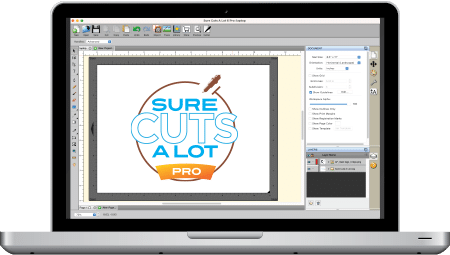
مميزات برنامج Craft Edge Sure Cuts A Lot Pro
إبداع بلا حدود:
- تصميم مرن: يوفر أدوات رسم وتعديل متقدمة لإنشاء تصاميم فريدة ومخصصة بالكامل من الصفر.
- استيراد سلس: يدعم استيراد مجموعة واسعة من تنسيقات الملفات الشائعة (SVG, AI, EPS, PDF, DXF وغيرها)، مما يتيح لك العمل بتصاميمك الموجودة بسهولة.
- تنوع الخطوط: يعمل مع جميع خطوط TrueType و OpenType المثبتة على جهاز الكمبيوتر الخاص بك، مما يمنحك حرية اختيار واسعة للنصوص.
- قوالب جاهزة: يتضمن مكتبة من الأشكال والتصاميم الأساسية الجاهزة للاستخدام أو التعديل.
قوة ودقة في القص:
- توافق واسع: يعمل بسلاسة مع معظم قواطع الفينيل والملصقات المتوفرة في السوق.
- تحكم دقيق: يوفر خيارات متقدمة للتحكم في إعدادات القطع لضمان نتائج مثالية على مختلف المواد.
- القص حسب الطبقات والألوان: يمكنك فصل تصميمك إلى طبقات وألوان مختلفة للقص بشكل منفصل ومنظم.
- وظيفة اللحام (Welding): دمج الأشكال والحروف المتداخلة لإنشاء تصميمات متصلة وسلسة بدون خطوط قطع غير مرغوب فيها.
- القص المتسلسل (Weeding Lines – في النسخة Pro): إضافة خطوط مساعدة لتسهيل عملية إزالة الفينيل الزائد بعد القص.
- القص ثلاثي الأبعاد (3D Shadow Layer – في النسخة Pro): إنشاء تأثيرات ظل ثلاثية الأبعاد لإضافة عمق وجاذبية لتصاميمك.
- التبليط (Tiling – في النسخة Pro): قص التصاميم الكبيرة على أجزاء متعددة ثم تجميعها.
توفير الوقت والجهد:
- واجهة سهلة الاستخدام: تصميم بديهي يجعل عملية التصميم والقص سريعة ومباشرة، حتى للمبتدئين.
- التتبع التلقائي (Auto Tracing): تحويل الصور النقطية (مثل JPEGs و PNGs) إلى مسارات قطع متجهة تلقائيًا.
- الطباعة والقص (Print and Cut): طباعة تصميمك ثم قصه بدقة حول الحواف باستخدام علامات التسجيل (للقواطع المدعومة).
ميزات احترافية إضافية (في النسخة Pro):
- خيارات متقدمة لإزالة الزوائد (Advanced Weeding Options).
- محاذاة طبقات الألوان (Color Layer Alignment).
- تأثيرات نصية متقدمة (Advanced Text Effects).
- إنشاء الرموز الشريطية (Barcode Generation).
- التحكم في ترتيب القطع (Cut Order Control).
- تعيين إعدادات القطع المسبقة للطبقات (Assigning Cut Presets to Layers).
- خيارات الإجراءات النهائية (End Action Options).
- دعم بعض تنسيقات ملفات التطريز (PES, PEC, HUS, JEF, SEW, VIP).
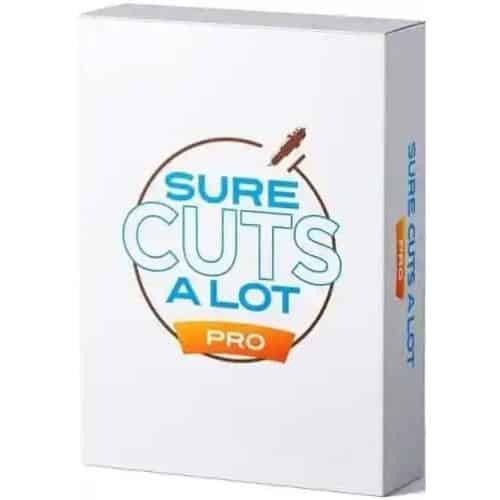
طريقة تشغيل واستخدام برنامج Craft Edge Sure Cuts A Lot Pro
1. تثبيت البرنامج وتوصيل القاطع:
- التثبيت: قم بتنزيل برنامج Sure Cuts A Lot Pro من موقع Craft Edge وقم بتثبيته على جهاز الكمبيوتر الخاص بك باتباع التعليمات التي تظهر على الشاشة.
- توصيل القاطع: قم بتوصيل جهاز القطع الإلكتروني بجهاز الكمبيوتر الخاص بك باستخدام كابل USB أو أي طريقة اتصال أخرى يدعمها جهازك.
- تشغيل البرنامج: افتح برنامج Sure Cuts A Lot Pro.
2. إعدادات القاطع:
- اختيار القاطع: في برنامج SCAL Pro، انتقل إلى قائمة “Cutter” (قاطع) واختر “Select Cutter” (تحديد القاطع). اختر طراز القاطع الخاص بك من القائمة. إذا لم يكن موجودًا، فقد تحتاج إلى اختيار خيار عام مثل “Generic Silhouette” أو “Other Cutter” وتكوين الإعدادات يدويًا.
- إعدادات الاتصال (إذا لزم الأمر): قد تحتاج إلى تحديد منفذ الاتصال الصحيح (COM Port أو USB Port) في قائمة “Cutter” ثم “Communication Settings” (إعدادات الاتصال).
3. إنشاء أو استيراد تصميم:
- إنشاء تصميم جديد:
- استخدم أدوات الرسم الموجودة في البرنامج (مثل أداة الشكل، أداة القلم، أداة النص) لإنشاء تصميمك الخاص.
- قم بتعديل الأشكال والأحجام والمواقع باستخدام أدوات التحديد والتحويل.
- أضف نصًا باستخدام أداة النص واختر الخط والحجم والنمط المطلوب.
- استيراد تصميم موجود:
- انتقل إلى قائمة “File” (ملف) واختر “Import” (استيراد).
- استعرض جهاز الكمبيوتر الخاص بك وحدد ملف التصميم الذي تريد استيراده (SVG, AI, EPS, PDF, DXF وغيرها).
- قد تحتاج إلى تعديل حجم أو موقع التصميم بعد الاستيراد.
4. تحضير التصميم للقطع:
- تحديد الكائنات: حدد الكائنات (الأشكال، النصوص) التي تريد قصها.
- اللحام (Welding – إذا لزم الأمر): إذا كنت تقص حروفًا متداخلة أو أشكالًا تريد أن تكون قطعة واحدة، حددها وانتقل إلى قائمة “Object” (كائن) واختر “Weld” (لحام).
- تعديل مسار القطع (إذا لزم الأمر): في بعض الحالات، قد تحتاج إلى تعديل مسار القطع باستخدام أدوات تحرير النقاط لضمان الحصول على نتائج دقيقة.
- إضافة تأثيرات (اختياري): يمكنك إضافة تأثيرات مثل الظل أو التعتيم من قائمة “Effect” (تأثير).
- تحديد حجم وموقع القطع: تأكد من أن حجم التصميم وموقعه على الشاشة يتناسب مع حجم قطعة المواد التي وضعتها في القاطع.
5. إرسال التصميم إلى القاطع:
- التحضير للقص: تأكد من تثبيت المادة بشكل صحيح في جهاز القطع.
- فتح نافذة القطع: انتقل إلى قائمة “File” (ملف) واختر “Cut with Sure Cuts A Lot Pro” (قص باستخدام Sure Cuts A Lot Pro) أو اضغط على أيقونة “Cut” في شريط الأدوات.
- مراجعة إعدادات القطع: ستظهر نافذة تحتوي على إعدادات القطع. راجع هذه الإعدادات بعناية:
- Cutter: تأكد من تحديد القاطع الصحيح.
- Port: تأكد من تحديد منفذ الاتصال الصحيح.
- Speed (السرعة): اضبط سرعة القطع المناسبة لنوع المادة.
- Pressure/Force (الضغط/القوة): اضبط الضغط المناسب لنوع المادة. قد تحتاج إلى إجراء بعض الاختبارات لتحديد الإعدادات المثالية.
- Blade Offset (إزاحة الشفرة – إذا لزم الأمر): اضبط إزاحة الشفرة إذا كان ذلك مطلوبًا لنوع الشفرة والقاطع.
- Overcut (القطع الزائد – اختياري): يمكن أن يساعد في الحصول على زوايا نظيفة.
- إجراء اختبار القطع (موصى به بشدة): قبل قص التصميم الكامل، انقر فوق زر “Test Cut” (قطع تجريبي) لقص شكل صغير (عادة مربع أو مثلث) للتحقق من أن الإعدادات صحيحة وأن المادة لا تتحرك.
- بدء القطع: إذا كان اختبار القطع ناجحًا، انقر فوق زر “Cut” (قص) لبدء عملية قص التصميم الكامل.
6. إزالة التصميم المعالج:
- بمجرد انتهاء عملية القطع، قم بإزالة المادة من جهاز القطع بعناية.
- ابدأ في إزالة الزوائد من التصميم المقصوص باستخدام أدوات إزالة الزوائد (Weeding Tools).
نصائح إضافية:
- ابدأ بسيطًا: إذا كنت مبتدئًا، ابدأ بمشاريع بسيطة وتصاميم قليلة التفاصيل لتتعود على البرنامج وجهاز القطع.
- اختبر المواد: قم دائمًا بإجراء قطع تجريبية على قطعة صغيرة من نفس المادة التي ستستخدمها في مشروعك النهائي لتحديد الإعدادات المثالية للسرعة والضغط.
- شاهد الدروس التعليمية: هناك العديد من الدروس التعليمية المتاحة عبر الإنترنت (على يوتيوب ومواقع Craft Edge ومنتديات المستخدمين) التي يمكن أن تساعدك في تعلم المزيد عن ميزات البرنامج وتقنيات القص المختلفة.
- راجع دليل المستخدم: يوفر برنامج SCAL Pro عادةً دليل مستخدم شامل يمكنك الوصول إليه من قائمة “Help” (مساعدة).
- انضم إلى مجتمعات المستخدمين: يمكن أن تكون المنتديات ومجموعات وسائل التواصل الاجتماعي الخاصة بمستخدمي SCAL Pro مصدرًا قيمًا للحصول على المساعدة والأفكار والإلهام.
متطلبات تشغيل برنامج Craft Edge Sure Cuts A Lot Pro
أنظمة التشغيل المدعومة:
- Windows: XP SP3 / Vista / 7 / 8 / 10 / 11
- Mac:
- macOS 10.11 – 13.x (إذا كنت تستخدم إصدارات أقدم من macOS مثل 10.6 – 10.10، يمكنك استخدام الإصدار 4 من البرنامج).
- بعض المصادر تذكر دعمًا أقدم يصل إلى macOS 10.10.
- Chromebook: يتطلب تثبيت Linux و Wine.
- Linux: يتطلب تثبيت Wine.
الحد الأدنى من متطلبات الأجهزة:
- المعالج (Processor):
- كمبيوتر شخصي أو متوافق يعتمد على معالج Pentium (Windows).
- جهاز Macintosh يعتمد على معالج Intel أو Apple Silicon (Mac).
- ذاكرة الوصول العشوائي (RAM): 512 ميجابايت أو أكثر.
- مساحة القرص الصلب المتاحة: على الأقل 50 ميجابايت (بعض المصادر تذكر 200 ميجابايت).
- منفذ USB: منفذ USB 1.1 أو 2.x لتوصيل جهاز القطع.
ملاحظات هامة:
- هذه هي الحد الأدنى من المتطلبات. للحصول على أفضل أداء، يفضل أن يكون لديك جهاز بمواصفات أعلى.
- قد تتطلب ميزة الطباعة والقص (Print & Cut) وجود موديلات قواطع مدعومة بتقنية الليزر.
- تأكد من مراجعة موقع Craft Edge الرسمي للحصول على أحدث وأدق متطلبات النظام، حيث قد تتغير مع إصدارات البرنامج الجديدة.
تابعنا دائماً لتحميل أحدث البرامج من موقع شرح PC